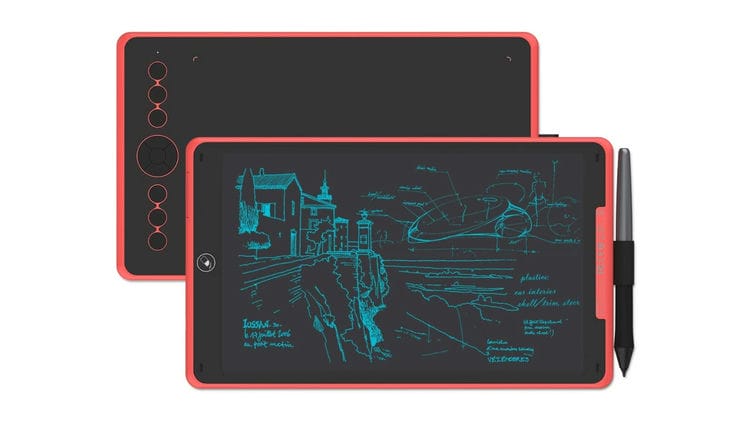6 лучших графических планшетов
Существует множество графических планшетов, но какой из них подходит именно вам? Если вы рисуете, проектируете или редактируете, на первый взгляд многие графические планшеты могут показаться очень похожими. Тем не менее, между различными планшетами есть важные различия, которые делают некоторые из них более предпочтительными.
Обновление от 12.09.21: содержимое проверено на достоверность.
Основы работы с графическими планшетами
Графические планшеты часто путают с планшетами для рисования, но есть простой способ отличить их: планшеты для рисования имеют экраны, а графические планшеты — нет. Из-за этого графические планшеты сразу могут показаться хуже, но это зависит от того, для чего вы хотите использовать планшет.
Если вы рисуете цифровое искусство, то, очевидно, планшет для рисования будет лучше, потому что вы можете видеть, как ваше перо воздействует на холст, не глядя на отдельный экран. И чтобы было ясно, планшеты для рисования могут делать все, что может графический планшет. Однако, если вы хотите использовать планшет в качестве альтернативы мыши в различных программах, то специальный экран на планшете вам не нужен. Это здорово, потому что даже самые дешевые планшеты для рисования стоят значительно дороже, чем большинство графических планшетов.
Это не означает, что вы не можете рисовать на графическом планшете, но они в основном используются в таких областях, как графический дизайн, редактирование видео/аудио и фото, наряду с общей компьютерной навигацией. Иногда это происходит из-за определенных преимуществ, которые предоставляет перо, а иногда просто потому, что использовать перо в течение длительного времени удобнее, чем обычную мышь.
Независимо от того, для чего вам нужен графический планшет, есть несколько моментов, на которые следует обращать внимание при выборе планшета:
- Размер рабочей области: на большинстве планшетов вся поверхность не будет регистрировать ввод с пера. Только рабочая область будет распознавать входные данные, поэтому важно отметить, насколько большую область вы можете использовать.
- Кнопки быстрого доступа: большинство планшетов (и перьев в этом отношении) будут иметь небольшие кнопки «быстрого доступа» той или иной формы, и они невероятно полезны независимо от того, для чего вы используете планшет. Как правило, они программируемые, что означает вы можете настроить их на выполнение различных действий с помощью программного обеспечения, предоставленного производителем.
- Чувствительность к давлению. Чувствительность к давлению в основном имеет значение, когда вы рисуете на планшете. Проще говоря, это показывает, сколько различных уровней давления может различать планшет — обычно где-то в диапазоне от 2048 до 8192 на большинстве планшетов. Если вы не рисуете и не пишете от руки, это не будет иметь большого значения.
- Ручка без батареи: это не обязательная функция, но все же приятно иметь ее. В некоторых планшетах используются перья без батареи, которые не требуют какой-либо зарядки или замены батареи. На одну вещь меньше, о которой нужно думать во время работы.
- Проводное или беспроводное: это просто, но вам придется решить для себя, что лучше: иметь дело с проводом или иметь дело с батареей. Некоторые планшеты поставляются в виде отдельных моделей для проводного и беспроводного подключения, в то время как другие могут работать в одной и той же базовой модели. Большинство планшетов ограничены только проводным подключением, поэтому мы отметим, когда они поддерживают беспроводное подключение.
Лучшее для большинства людей: Wacom Intuos
Ваком
Компания Wacom известна своими высококачественными планшетами для рисования и графики, поэтому планшет Intuos начального уровня является отличной отправной точкой для большинства людей. Это довольно простой планшет с 4096 уровнями чувствительности к давлению, четырьмя или пятью клавишами быстрого доступа в верхней части планшета (в зависимости от того, какой у вас размер) и пером без батареи. Он бывает двух размеров: маленький (рабочая область 6 x 3,7 дюйма с четырьмя кнопками) и средний (рабочая область 8,3 x 5,3 дюйма с пятью кнопками).
Intuos поставляется с двухлетней лицензией на Clip Studio Paint Pro, поэтому у вас будет программа для рисования, с которой можно возиться прямо из коробки. Вы можете получить Wacom Intuos как в проводной, так и в беспроводной модели. (Wacom заявляет, что беспроводной модели должно хватить на полный рабочий день при полной зарядке.)
Для перепрограммирования планшета вам потребуется установить соответствующее программное обеспечение от Wacom.
Бюджетный выбор: Huion Inspiroy H640P
Хьюион
H640P — довольно впечатляющий планшет по цене, даже если он довольно стандартный, учитывая все обстоятельства. Он имеет шесть программируемых кнопок быстрого доступа, перо без батареи, рабочую область размером 6,3 x 3,9 дюйма и 8 192 уровня чувствительности к давлению. Для тех, кто хочет хороший планшет по низкой цене и не возражает против того, чтобы его рабочее место было ограниченным, H640P — лучший вариант на сегодняшний день.
Для перепрограммирования планшета потребуется установить соответствующее ПО от Huion.
Премиум-вариант: Wacom Intuos Pro
Ваком
Еще один планшет от Wacom, и это самый дорогой планшет в этом списке. Тем не менее, у Intuos Pro есть несколько уникальных функций, оправдывающих эту цену. Во-первых, это программируемое сенсорное кольцо, которое отлично подходит для быстрого и интуитивно понятного выполнения таких действий, как прокрутка и вращение. Во-вторых, вы можете переключать планшет между режимом пера и режимом мультитач одним движением переключателя. В режиме мультитач вы можете использовать планшет как обычный тачскрин всеми пальцами одновременно. Вы также можете приобрести отдельные поверхности для Intuos Pro, которые значительно изменят текстуру планшета (например, сделают его более грубым или гладким ).
Кроме того, Intuos Pro также имеет 8192 уровня чувствительности к давлению, шесть программируемых кнопок быстрого доступа и выпускается в трех размерах: маленьком (рабочая область 6,3 х 3,9 дюйма), среднем (рабочая область 8,7 х 5,8 дюйма) и большом (рабочая область 8,7 х 5,8 дюйма). рабочее пространство размером 12,1 x 8,4 дюйма). Intuos Pro также может подключаться по беспроводной сети через Bluetooth и должен работать около восьми часов, если вы используете маленькую или среднюю модель, и около четырех часов, если вы используете большую.
Для перепрограммирования планшета вам потребуется установить соответствующее программное обеспечение от Wacom.
Выбор среднего уровня: XP-Pen Deco 03
XP-ручка
XP-Pen Deco 03 занимает промежуточное положение между бюджетными и высокопроизводительными планшетами и предлагает несколько приятных функций, дающих вам больше возможностей при использовании планшета. В частности, программируемый многофункциональный диск в верхнем левом углу планшета. Есть также шесть кнопок быстрого доступа, перо без батареи и общее рабочее пространство 10 x 5,62 дюйма. Deco 03 также может подключаться как проводным, так и беспроводным способом (для беспроводного подключения требуется входящий в комплект адаптер USB-A).
Для перепрограммирования планшета потребуется установить соответствующее ПО от XP-Pen.
Подходит для начинающих: Huion H420
Хьюион
Если вы новичок в графических планшетах, H420 — это небольшой и простой планшет, который также поставляется с небольшим набором аксессуаров, которые вы, скорее всего, купите в любом случае. Вы получаете набор для чистки, футляр для переноски и перчатку, которую можно надевать при использовании планшета, чтобы ваша ладонь не взаимодействовала с ним. На боковой панели планшета есть три кнопки быстрого доступа, и он поддерживает 2048 уровней чувствительности к давлению. Рабочее пространство имеет размеры 4 x 2,23 дюйма, что довольно мало, но его можно эффективно использовать в профессиональной работе.
Для перепрограммирования планшета потребуется установить соответствующее ПО от Huion.
Двойное назначение: чернила Huion Inspiroy H230M
Хьюион
Inspiroy Ink H230M — интересный планшет; с одной стороны у него стандартная поверхность графического планшета, а с другой — ЖК-панель, которой можно управлять с помощью пера. Это позволяет вам быстро делать наброски или делать быстрые заметки на ЖК-панели, прежде чем сбросить ее, чтобы разрешить новые наброски и заметки. (Примечание: нет возможности сохранить эти наброски и заметки.) Это уникальная и своего рода нишевая функция, но если небольшой блокнот с возможностью сброса, лежащий на вашем столе во время работы, кажется полезным, то Ink H230M может быть планшетом для вас.
Кроме того, Ink H230M является довольно стандартным, но все же хорошим планшетом: он имеет 11 программируемых кнопок быстрого доступа, распознает 8192 уровня чувствительности к давлению и рабочее пространство размером 9 x 5,62 дюйма. Он поставляется в цветах «Кораллово-красный» (на фото выше) и черный. Для работы ЖК-панели требуется элементная батарея CR2025, срок службы которой оценивается примерно в год или два в зависимости от использования.
Для перепрограммирования планшета потребуется установить соответствующее ПО от Huion.